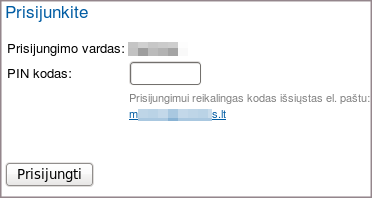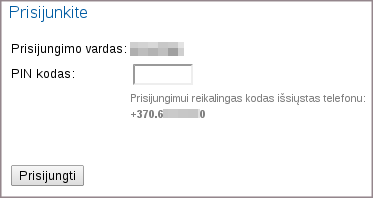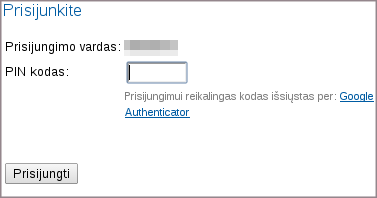Dviejų faktorių autentifikacija: Skirtumas tarp puslapio versijų
(→Google Authenticator) |
|||
| 52 eilutė: | 52 eilutė: | ||
[[Vaizdas:Autorizacija_03.png]] | [[Vaizdas:Autorizacija_03.png]] | ||
| + | |||
| + | [[Kategorija:Slaptažodžių_keitimas]] | ||
| + | |||
| + | |||
| + | === Galimos problemos === | ||
| + | ==== Google authenticator ==== | ||
| + | |||
| + | Pagrindinė priežastis, kodėl google authenticator kodas laikomas neteisingu yra nevisiškai tikslus telefono laikrodis. Tai ištaisoma labai paprastai: | ||
| + | |||
| + | # Atidarykite ''"Google Authenticator"'' programėlės pagrindinį meniu | ||
| + | # Pasirinkite ''"Settings"'' | ||
| + | # Pasirinkite ''"Time correction for codes"'' | ||
| + | # Spustelėkite ''"Sync now"'' | ||
| + | |||
| + | Tai atnaujina tik vidinį programos laikrodį, tad globalūs telefono nustatymai nepasikeis. | ||
[[Kategorija:Slaptažodžių_keitimas]] | [[Kategorija:Slaptažodžių_keitimas]] | ||
15:57, 14 lapkričio 2014 versija
Klientų sistemą galima apsaugoti papildomai, naudojant dviejų lygių autorizaciją (angl. Two-factor authentication). Papildoma autorizacija aktyvuojama klientų sistemoje, adresu:
- https://klientams.iv.lt/users.php
- prisijungus spustelėkite nuorodą "Aktyvuoti".
- Pasirinkite papildomos autorizacijos metodą
Naudojant papildomą autorizaciją el. paštu, telefonu arba per Google Authenticator programą bus atsiųstas PIN kodas, kurį reikės papildomai įvesti prisijungimui prie klientų sistemos. Pašaliniai asmenys negalės prisijungti net ir žinodami jūsų klientų sistemos slaptažodį.
Patarimas: tam, kad kiekvieną kartą jungiantis nereikėtų įvesti PIN kodo, prisijungdami pažymėkite "Prisiminti jūsų prisijungimo duomenis". Nenaudokite šios opcijos jungdamiesi iš viešų kompiuterių, kuriais naudojasi daugiau nei vienas asmuo!
Turinys
Autorizacijos metodai
El. paštu
Pasirinkus šį metodą, el. paštu bus siunčiamas šešių simbolių PIN kodas, kuri reikės įvesti kiekvieno prisijungimo metu.
Šiame puslapyje taipogi matysite kokiu el. pašto adresu PIN kodas buvo išsiųstas:
Atsiųstame laiške matyti iš kokio IP adreso jungiamasi.
SMS žinute
Pasirinkus šį metodą SMS žinute bus siunčiamas šešių simbolių PIN kodas, kuri reikės įvesti kiekvieno prisijungimo metu.
Šiame puslapyje taipogi matysite kokiu telefono numeriu PIN kodas yra siunčiamas:
Atsiųstoje žinutėje matyti iš kokio IP adreso jungiamasi.
Google Authenticator
Pasirinkus šį metodą kiekvieno prisijungimo metu reikės įvesti PIN kodą, pateikiamą Google Authenticator sistemoje. Šį metodą rekomenduojame rinktis tik patyrusiems naudotojams. Aktyvavimas:
- Atsisiųskite ir įdiekite Google Authenticator programą
- Pasirinkite "Per Google Authenticator su raktu" autorizacijos metodą. Pateikiamo kodo atsiminti nebūtina, jis bus pateikiamas vėliau. Išsaugokite pasirinkimą:
- Sistemos naudotojų sąraše galite matyti "Google Authenticator" kodą. Galite jį įrašyti į programėlę arba spustelėkite [QR] ir nuskenuokite jį.
- Tolesnis prisijungimas standartinis - įvedus pagrindinį prisijungimo vardą ir slaptažodį, reikės įvesti 6 simbolių PIN kodą, pateikiamą "Google Authenticator" programoje.
Galimos problemos
Google authenticator
Pagrindinė priežastis, kodėl google authenticator kodas laikomas neteisingu yra nevisiškai tikslus telefono laikrodis. Tai ištaisoma labai paprastai:
- Atidarykite "Google Authenticator" programėlės pagrindinį meniu
- Pasirinkite "Settings"
- Pasirinkite "Time correction for codes"
- Spustelėkite "Sync now"
Tai atnaujina tik vidinį programos laikrodį, tad globalūs telefono nustatymai nepasikeis.